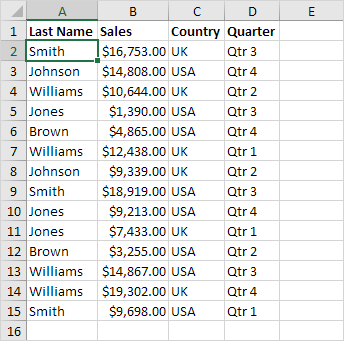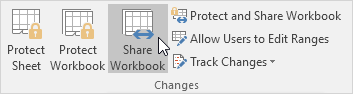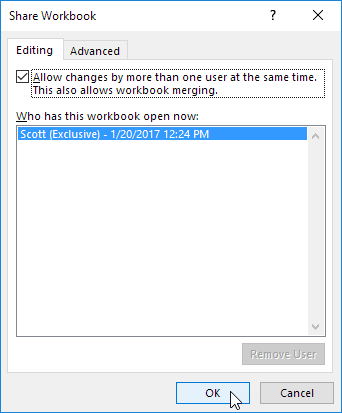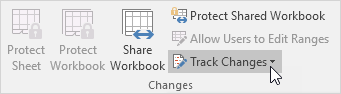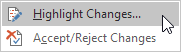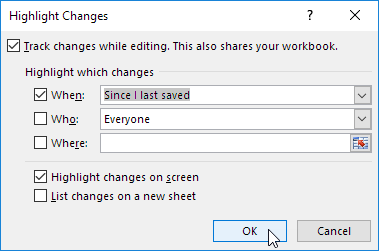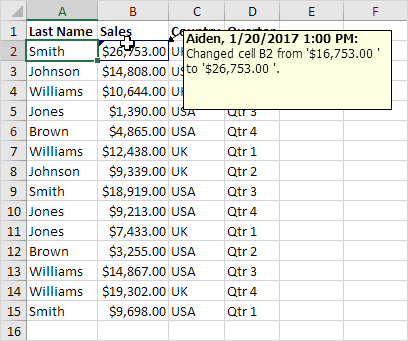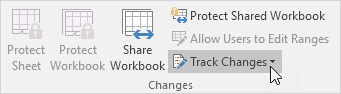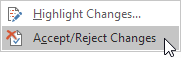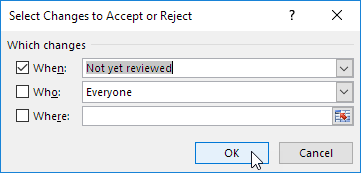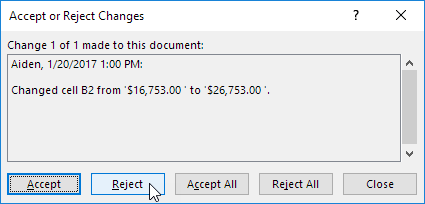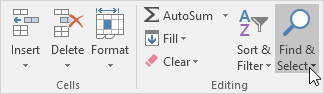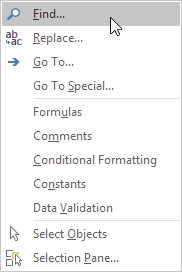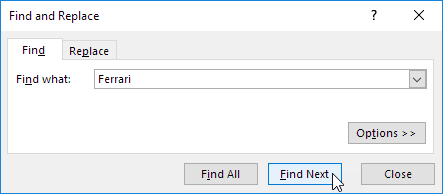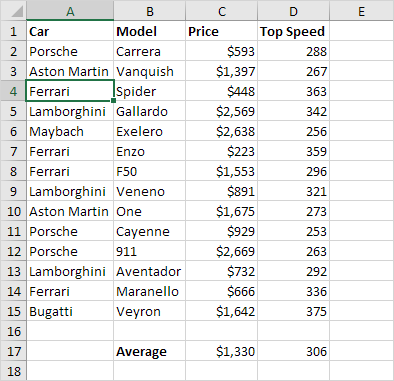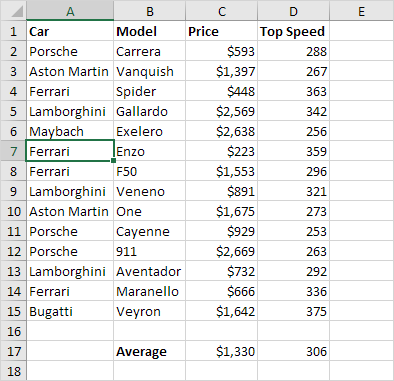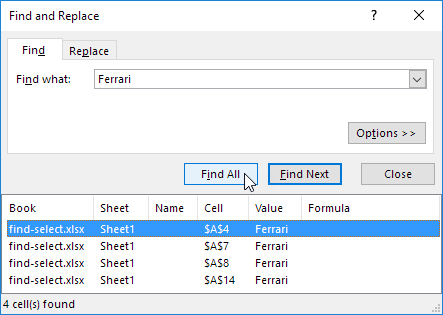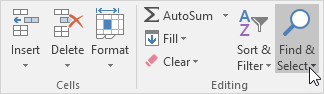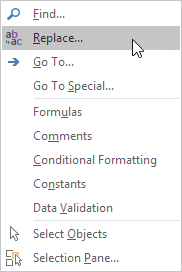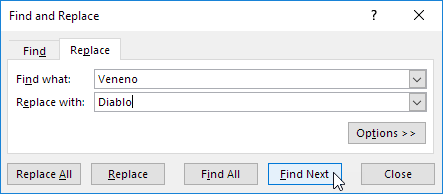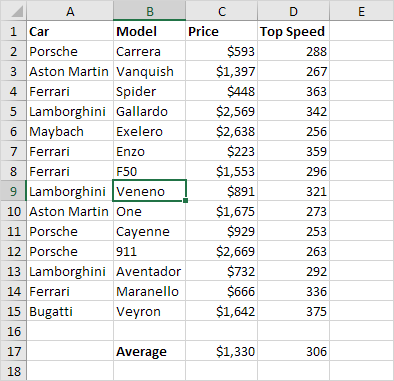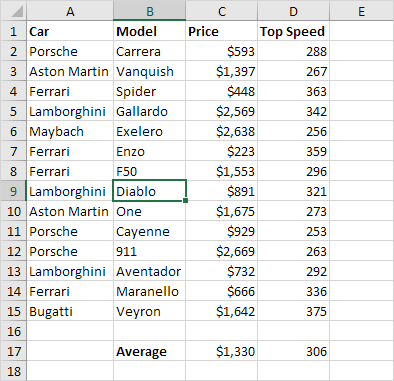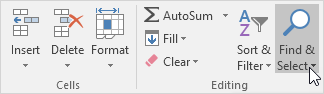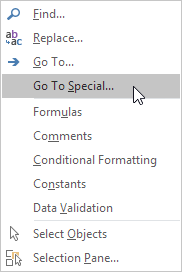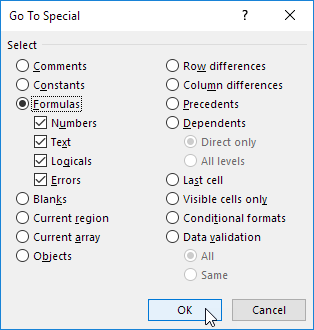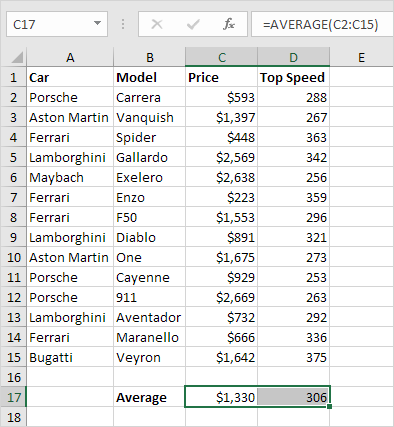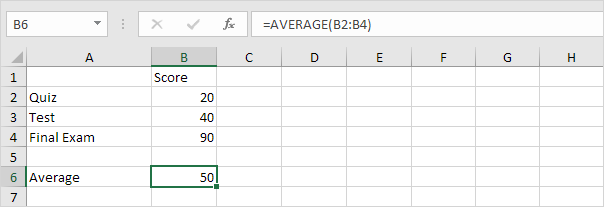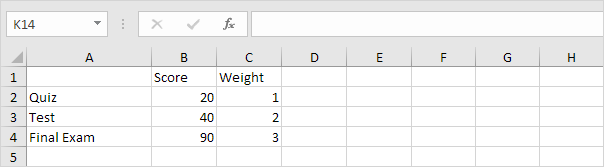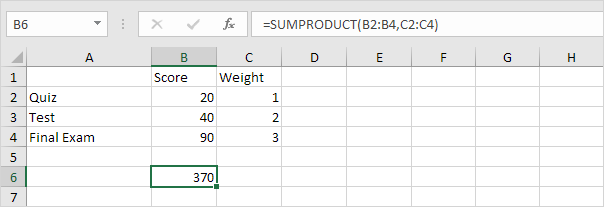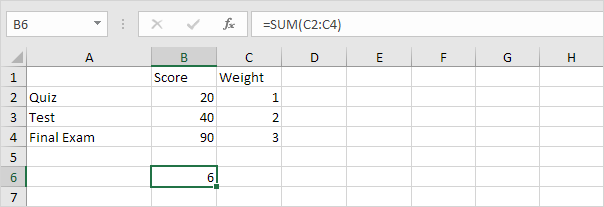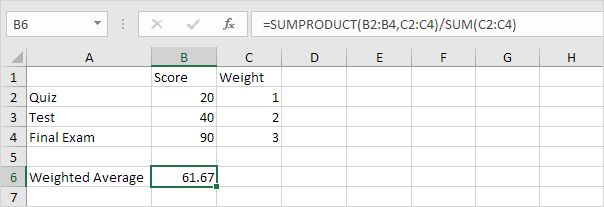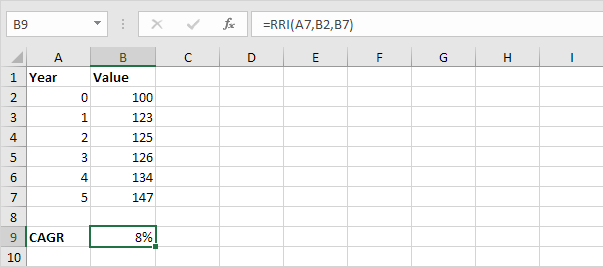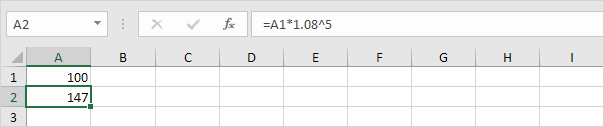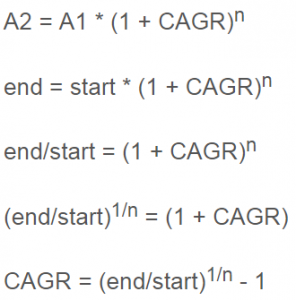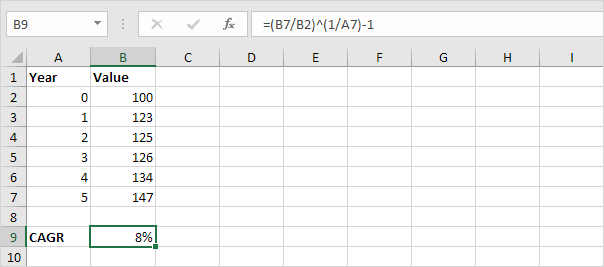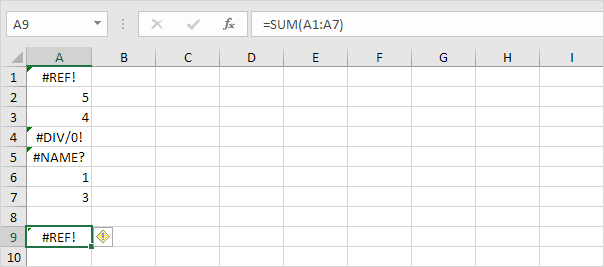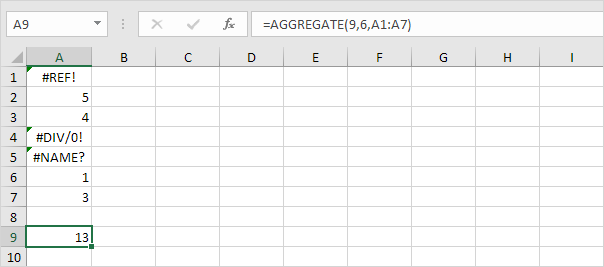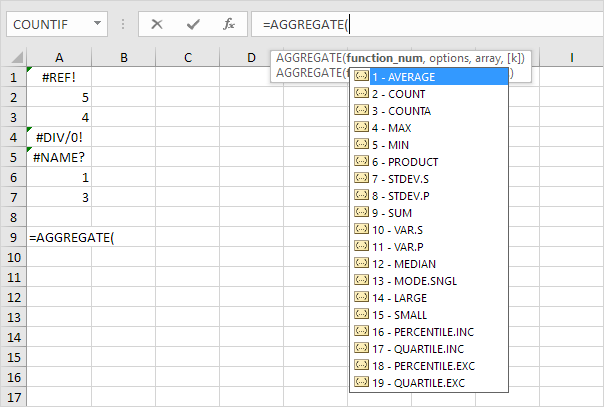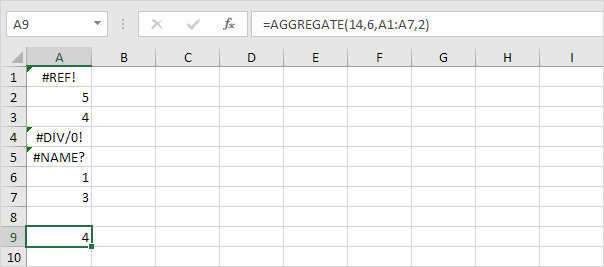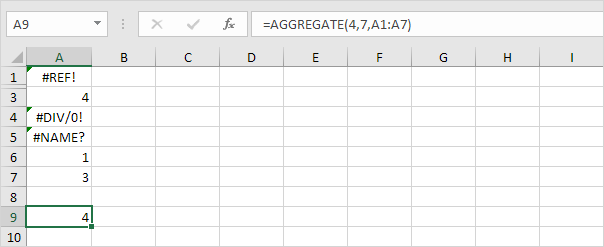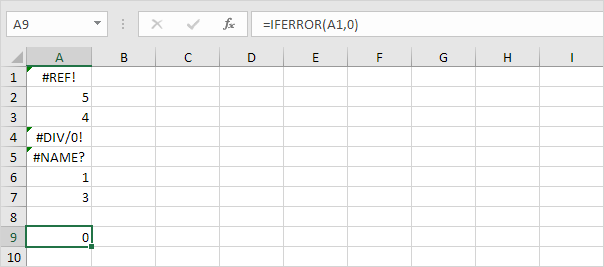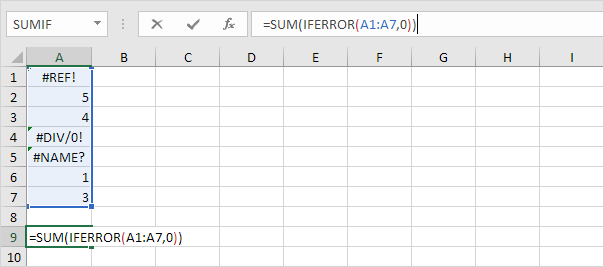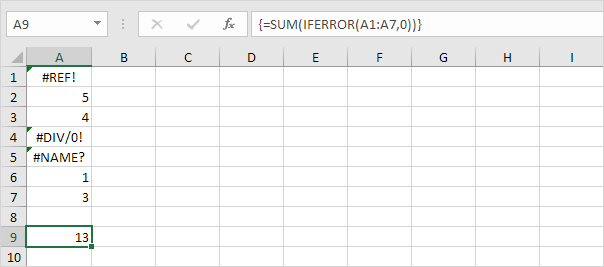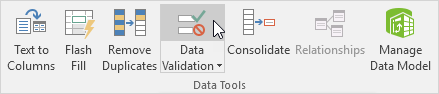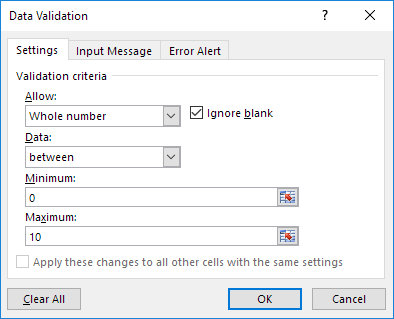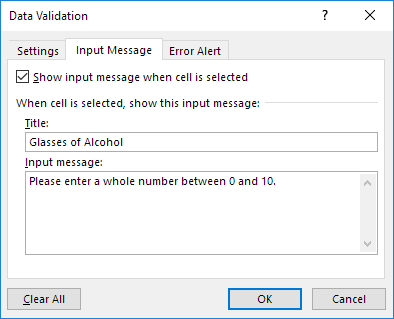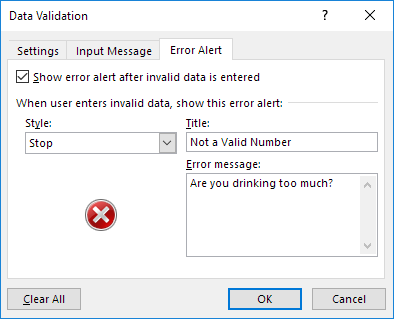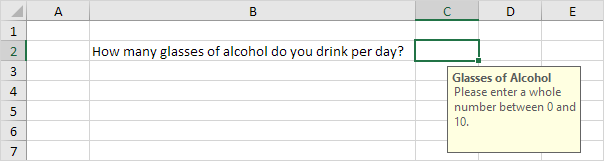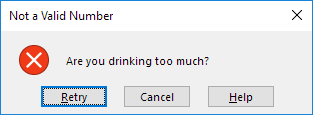قفل کردن اسکرول در اکسل Scroll Lock
نحوه محاسبه بهره مرکب در اکسل
آموزش اکسل 0 9
سود مرکب چیست و در اکسل چه فرمولی برای سود مرکب استفاده می شود؟ این مثال پاسخ شما را به این سوالات می دهد.
دانلود فایل اکسل این آموزش compound-interest
1. فرض کنید 100 دلار را در یک بانک قرار دهید. سرمایه گذاری شما چقدر پس از یک سال با نرخ سود سالیانه 8٪ ارزش دارد؟ پاسخ 108 دلار است.
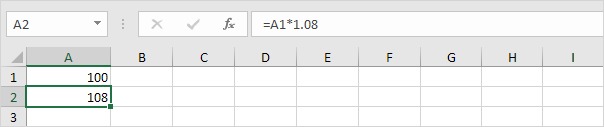
2. بنابر این بعد از یک سال (8 دلار) سود سالیانه را به همراه خواهد داشت. سرمایه گذاری شما چقدر پس از دو سال با نرخ سود سالیانه 8٪ ارزش دارد؟ پاسخ 116.64 دلار است.
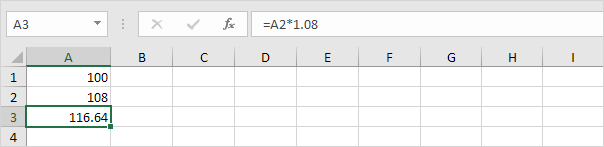
3. پس از 5 سال سرمایه گذاری شما چقدر خواهد بود؟ به سادگی فرمول را به سلول A6 بکشید.
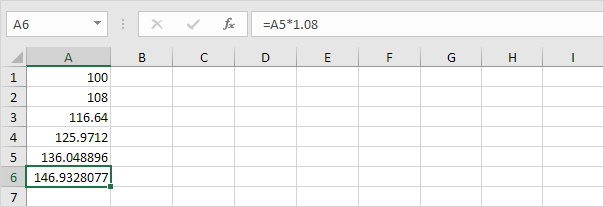
پاسخ 146.93 دلار است.
4. همه ما انجام شد ضرب 100 با 1.08، 5 بار. بنابراین ما همچنین می توانیم بعد از 5 سال ارزش سرمایه گذاری را مستقیما محاسبه کنیم.

که همانند:
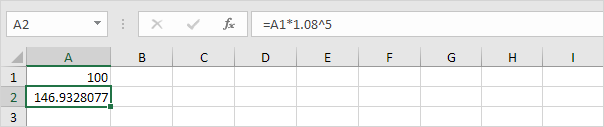
توجه داشته باشید: هیچ فرمول خاصی برای سود ترکیبی در اکسل وجود ندارد. با این حال، شما به راحتی می توانید یک ماشین حساب سود ترکیبی برای مقایسه نرخ های مختلف و زمان های مختلف ایجاد کنید.
5. فرض کنید شما 10،000 دلار را در یک بانک قرار داده اید. سرمایه گذاری شما چقدر پس از 10 سال ارزشمند خواهد بود با نرخ سود سالیانه 5٪ ماهانه؟ پاسخ 16،470 دلار است.
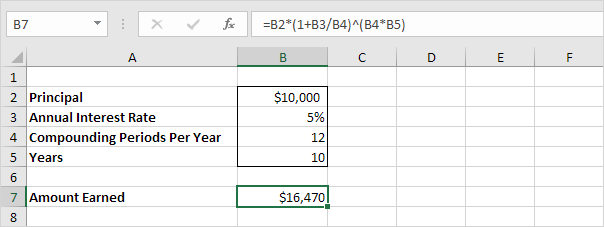
6. فرض کنید شما 10000 دلار را در یک بانک قرار داده اید. سرمایه گذاری شما چقدر پس از 15 سال ارزشمند خواهد بود با نرخ سود سالیانه 4٪ سه ماهه؟ پاسخ 18،167 دلار است.
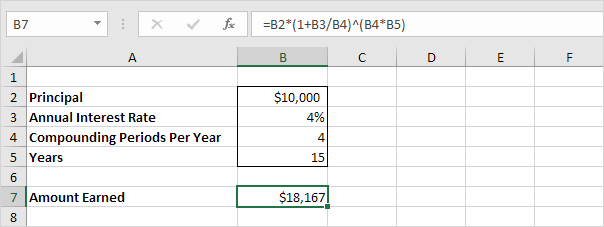
قفل کردن اسکرول در اکسل Scroll Lock
آموزش اکسل 0 52
وقتی Scroll Lock روشن است، می توانید از کلیدهای پیکان برای حرکت در میان برگه بدون تغییر سلول فعال استفاده کنید. اکسل اسکرول Lock را در نوار وضعیت نمایش می دهد.
دانلود فایل اکسل این آموزش scroll-lock
قفل اسکرول چیست؟
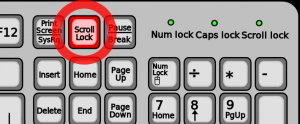
ابتدا وقتی Scroll Lock خاموش است، می توانید از کلید های arrow برای تغییر سلول فعال استفاده کنید.
1. به عنوان مثال سلول A1 را انتخاب کنید.
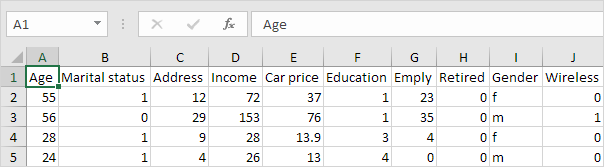
2. دو بار فشار دهید ↓.
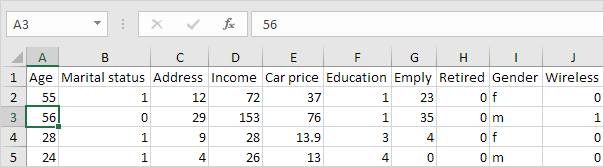
وقتی Scroll Lock روشن است، می توانید از کلیدهای پیکان برای حرکت در میان برگه بدون تغییر سلول فعال استفاده کنید.
3. دوباره سلول A1 را انتخاب کنید.
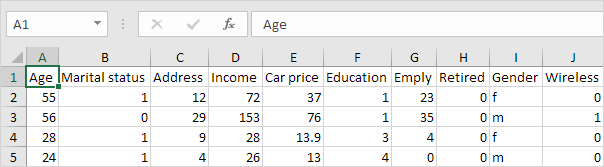
4. دوباره فشار دهید ↓ دو بار.
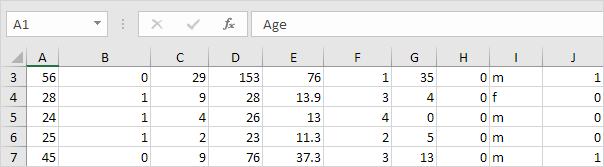
توجه: CTRL + Backspace را فشار دهید تا به سلول فعال بروید.
خاموش کردن Scroll Lock
برای غیرفعال کردن قفل اسکرول، مرحله (ها) زیر را اجرا کنید.
1. کلید قفل اسکرول (Scroll Lock یا ScrLk) را در صفحه کلید خود فشار دهید. انجام شده.
اگر صفحه کلید شما یک کلید قفل اسکرول نداشته باشد، صفحه کلید روی صفحه نمایش را اجرا کنید.
2. روی Start> Settings> Ease of Access> Keyboard کلیک کنید> از صفحه کلید روی صفحه (یا کلید آرم ویندوز + CTRL + O را فشار دهید).
3. بر روی دکمه ScrLk کلیک کنید.
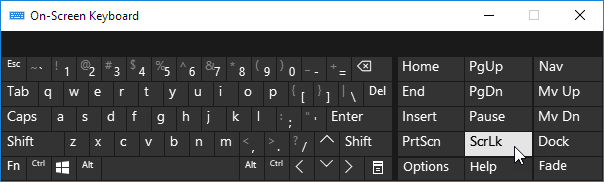
توجه: برای فعال کردن قفل اسکرول، به سادگی تکرار گام 1 یا گام 2 و 3 را اجرا کنید.
هنگامی که Scroll Lock روشن است، اکسل اسکرول Lock را در نوار وضعیت نشان می دهد (فقط اگر نوار وضعیت برای نمایش وضعیت قفل اسکرول سفارشی شود).

4. برای نشان دادن یا پنهان کردن وضعیت اسکرول، روی نوار وضعیت راست کلیک کنید.